Ako zakázať a vymazať zoznamy skokov a najnovšie dokumenty v systéme Windows 8.1
Rovnako ako jeho predchodcovia, aj Windows 8.1 sleduje a ukladá informácie o tom, ktoré programy ste otvárali najčastejšie a ktoré dokumenty ste otvárali nedávno. Tieto informácie používa operačný systém na poskytnutie rýchlejšieho prístupu k dokumentom prostredníctvom zoznamov skokov, keď ich budete znova potrebovať. Táto funkcia, ktorá zhromažďuje a sleduje informácie o používateľoch, sa nazýva UserAssist. Ak máte obavy o súkromie alebo ho jednoducho nepotrebujete, môžete ho vypnúť.

Vypnutie funkcie sledovania používateľov mierne zlepší výkon systému Windows, pretože výrazne zníži počet zápisov do databázy Registry a na pevný disk.
- Kliknite pravým tlačidlom myši na prázdnu oblasť na paneli úloh a vyberte položku Vlastnosti.

- Prejdite na kartu „Zoznamy odkazov“.
- V časti Súkromie zrušte začiarknutie týchto dvoch políčok:
- Uložte nedávno otvorené programy (čo je počet vašich najviac často používané aplikácie)
- Ukladať a zobrazovať nedávno otvorené položky v zoznamoch odkazov (ktoré sledujú vaše posledné dokumenty)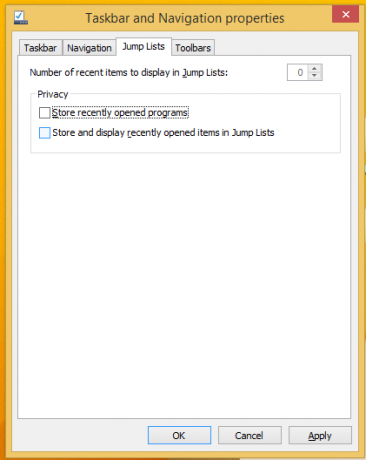
- Kliknite na tlačidlo Použiť a máte hotovo.
Tým sa zakážu zoznamy odkazov a vymažú sa nedávno použité aplikácie a história dokumentov. Toto tiež vymaže históriu z dialógového okna Spustiť a navyše história všetkého, čo otvoríte v dialógovom okne Spustiť, sa už nebude uchovávať.
Všimnite si, že ak ste nainštalovali ponuku Štart v systéme Windows 8, zakáže sa tým aj zoznam skokov a zoznam častých programov v nej. Zjednotený zoznam nedávnych dokumentov a miest v Prieskumníkovi už tiež nebude udržiavaný.

